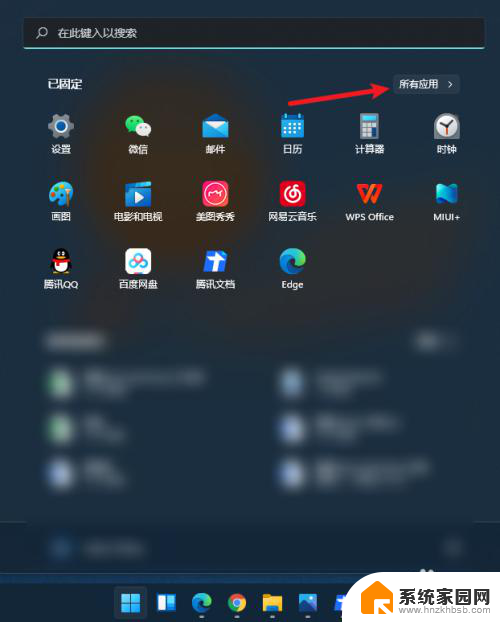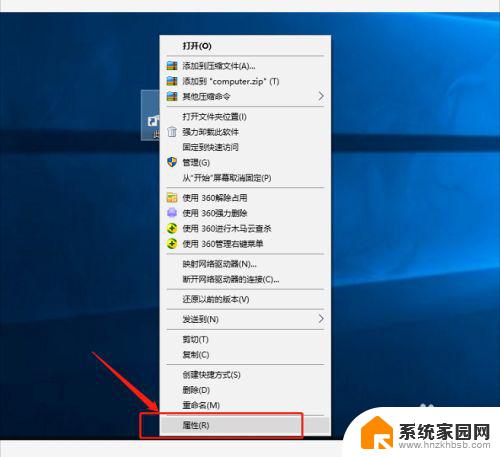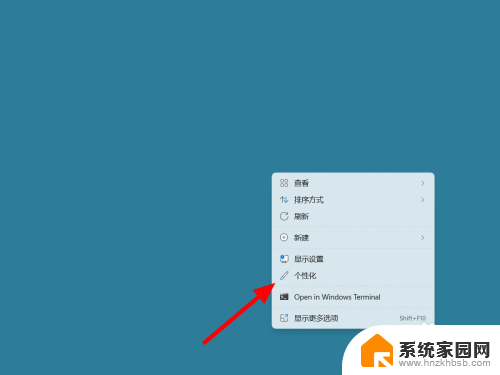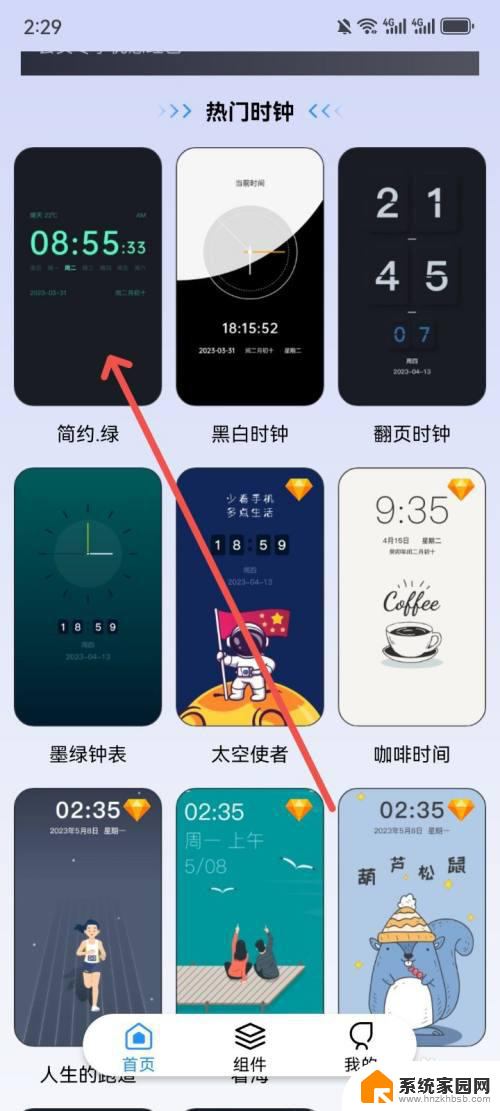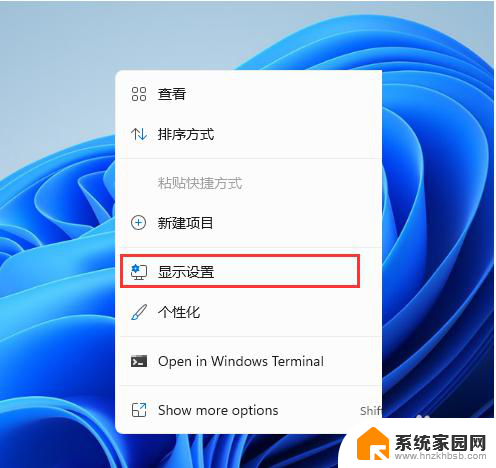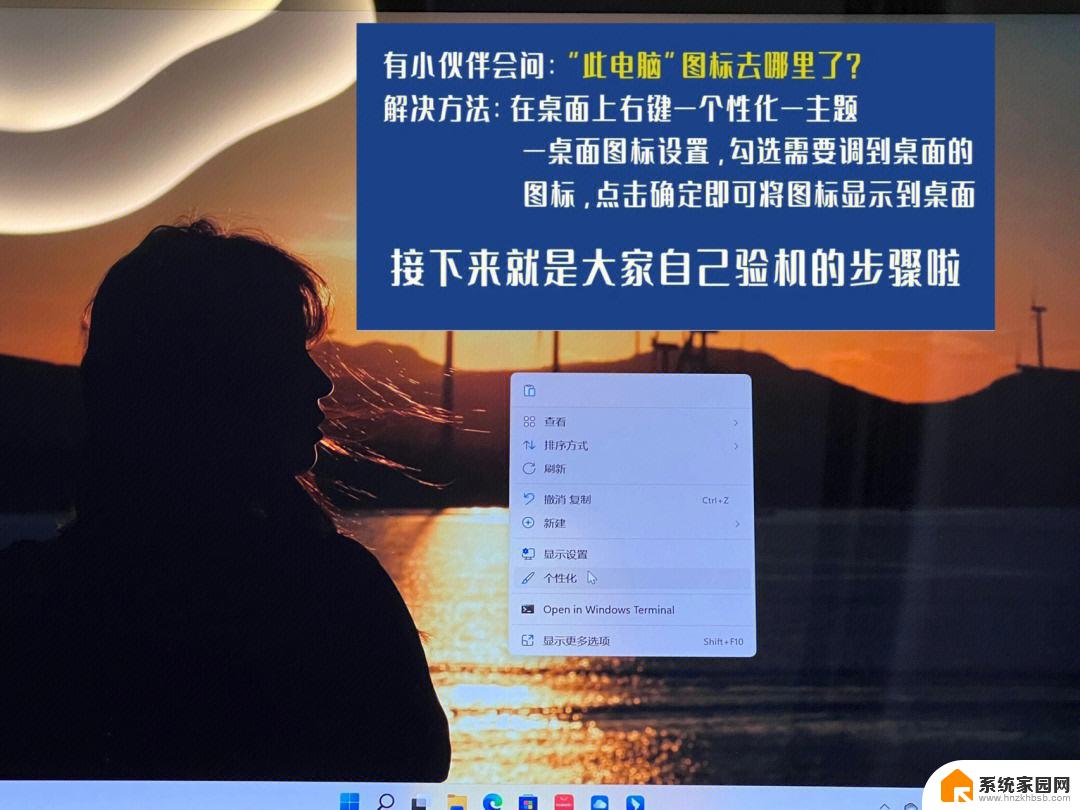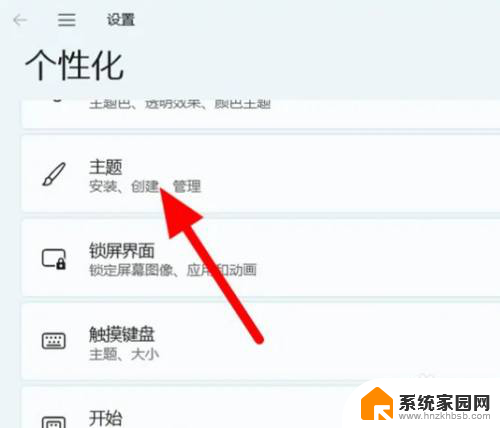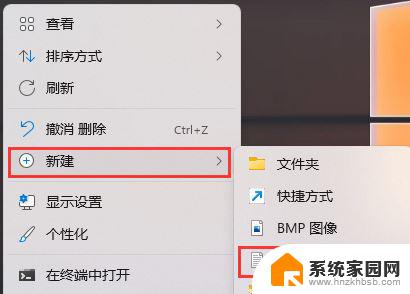如何将此电脑图标添加到桌面上 Win11桌面如何添加此电脑图标
更新时间:2024-01-01 11:58:50作者:yang
Win11是微软最新推出的操作系统,带来了许多令人兴奋的新功能和改进,对于一些用户来说,找到并添加他们习惯使用的一些图标可能是一个挑战。其中一个最常见的需求就是将此电脑图标添加到桌面上。在Win11中,添加此电脑图标并不像之前的版本那样直接了,但我们仍然有几种简单的方法可以实现这个目标。接下来我将向您介绍如何在Win11桌面上添加此电脑图标的几种方法。
步骤如下:
1.在桌面上点击右键打开右键菜单。选择打开“个性化”。
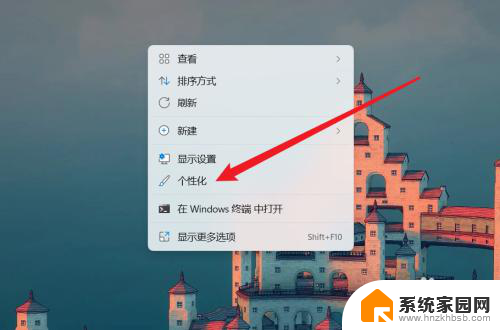
2.然后在个性化设置中点击打开主题。
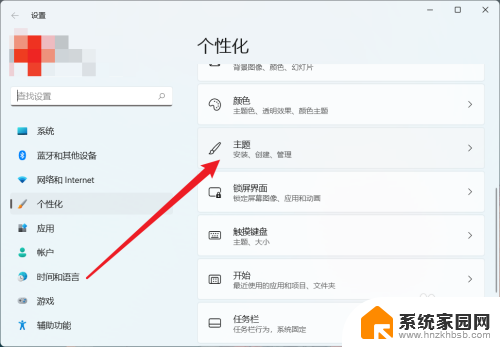
3.在主题设置界面中找到并打开设置桌面图标。
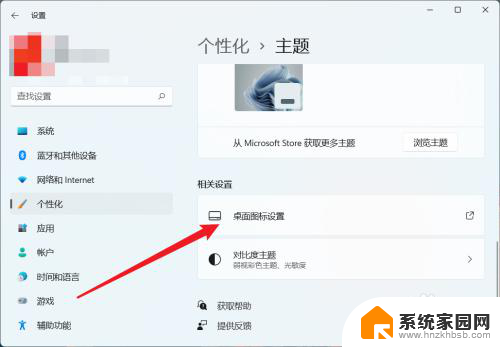
4.勾选计算机,然后点击确定。此时就能在桌面上添加“此电脑”图标了。
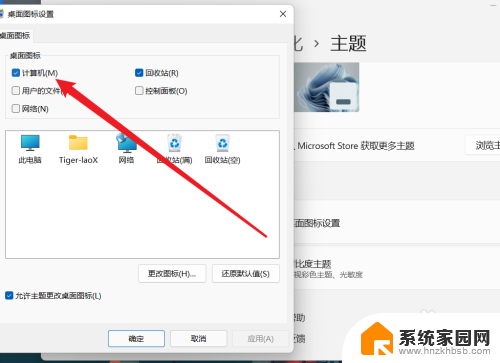
以上就是关于如何将此电脑图标添加到桌面上的全部内容,如果有遇到相同情况的用户,可以按照小编的方法来解决。